如何在Apple的Home应用程序中设置安全摄像头活动区域
![]()
跨 iOS、iPadOS 和 macOS 的 Home 应用可让您查看和控制各种智能设备。其中包括为支持 Apple HomeKit 安全视频而构建的摄像头,该摄像头可以通过 Home 应用程序查看实时视频流和触发剪辑。但是,您可能会发现,即使在对通知设置进行了相当多的调整之后,您的设备上仍然收到的警报数量仍然多于您想要的有关镜头前活动的警报,而这些活动对您来说并不重要。
要减少通知,请确保您已设置活动区域,该区域定义了摄像头视野内的区域,摄像头应在该区域发生运动时识别该区域。
您可以通过以下方式配置活动区域:
- 在 iOS/iPadOS 中,打开家庭应用,点按相机视图,然后点按齿轮图标。点按”选择活动区域”。
- 在 macOS 10.15 Catalina 或更高版本中,按住 Control 键单击相机视图,选择”设置”,然后单击”选择活动区域”。
您现在可以点击开始创建区域。区域始终有四个角,但它们不必是矩形:您可以沿不受约束的方向拖动每个角以形成形状。连接区域的第四个角后,您可以点击一个角来激活它并移动它。
 Home 应用程序可让您创建活动区域来监控运动,或者通过点击或单击反转区域来创建不活动区域。
Home 应用程序可让您创建活动区域来监控运动,或者通过点击或单击反转区域来创建不活动区域。
创建覆盖您想要检测运动的区域的区域。相反,创建一个您不希望检测到运动的区域,然后点击或单击”反向区域”,这样您就可以剪切出大部分摄像机视图代表要观看的位置的区域。
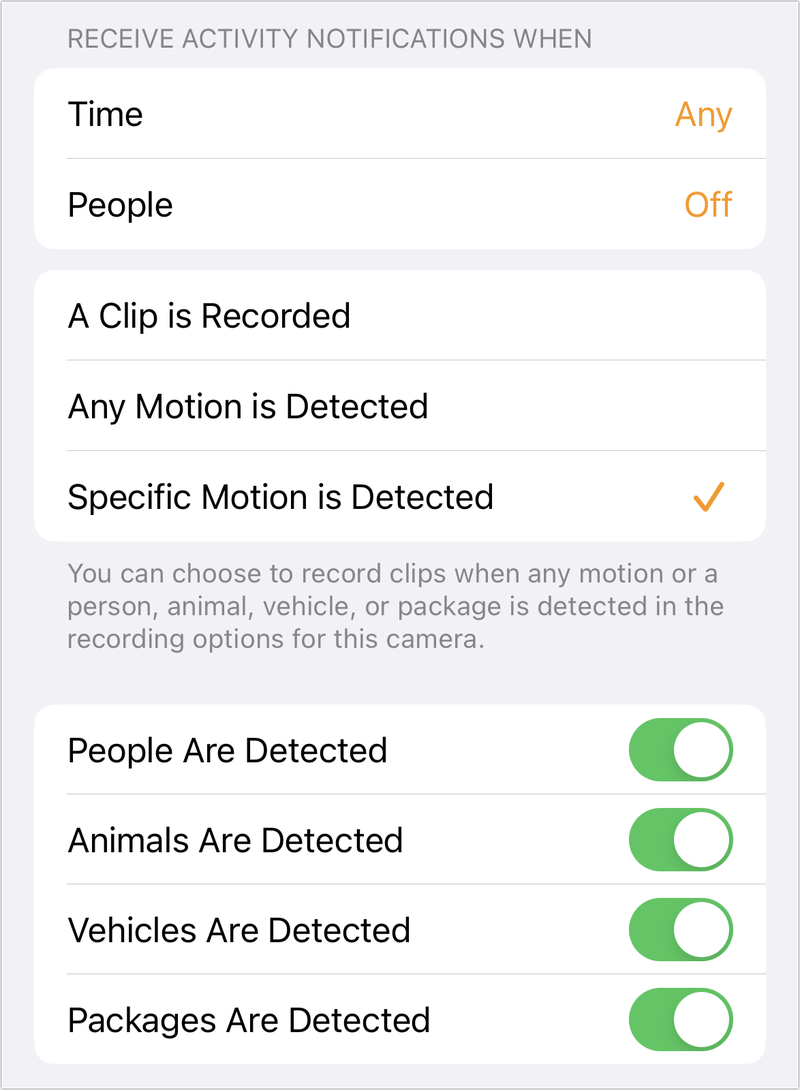 通知控件可帮助您确保您不会受到无意义更新的轰炸。
通知控件可帮助您确保您不会受到无意义更新的轰炸。
对于我们家前面的人行道的相机,相机还可以看到街上经过的汽车。我定义了一组严格的区域,让我们可以看到人们来到前面或门廊上。
创建完区域后,点击或单击”完成”。您可以随时返回编辑区域。因为我们将一台相机放在壁架上,而不是粘在窗户上或用螺丝固定或用胶带固定,所以它偶尔会受到震动,我必须重新调整它并经常调整活动区域。
除了活动区域之外,您还可以在启用活动通知的情况下在相机设置的通知部分中进行通知调整:
- 时间:您可能不需要日夜接收通知。您可以对其进行改进。
- 人员:使用此功能可将通知限制在您或添加到该组 HomeKit 设备中的每个人在家或外出时发出的通知。也就是说,只有当无人在家、至少您在家等情况下您才能收到通知。
- 操作类型:每当您的摄像头触发录制剪辑或检测到运动时,您可能会很容易收到提醒。然而,一片树叶吹过相机或背景中摆动的电线可能会引发问题。 Apple 的机器学习系统现在可以识别人、动物、车辆和包裹,您可以选择针对任何或所有这些内容发出警报。
请注意,这些通知设置对于您的每台设备都是唯一的:如果您希望在多台设备上收到通知,则必须在每台设备上启用活动通知。
询问 Mac 911
我们整理了最常被问到的问题列表,以及答案和专栏链接:阅读我们的超级常见问题解答,看看您的问题是否得到解答。如果没有,我们总是在寻找新的问题来解决!通过电子邮件将您的信息发送至 mac911@macworld.com,包括适当的屏幕截图以及您是否希望使用您的全名。并非所有问题都会得到解答,我们不会回复电子邮件,也无法提供直接的故障排除建议。
